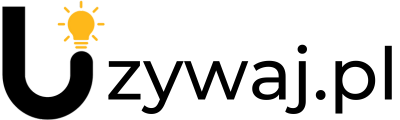Tworzenie kopii zapasowej systemu Windows 10 na dysk zewnętrzny to kluczowy krok w zapewnieniu bezpieczeństwa Twoich danych. Niezależnie od tego, czy jesteś profesjonalistą, czy zwykłym użytkownikiem, utrata ważnych plików może być katastrofalna. W tym poradniku krok po kroku pokażemy, jak w prosty sposób zabezpieczyć swoje dane, tworząc kopię zapasową na dysk zewnętrzny. Dzięki temu będziesz mógł spać spokojnie, wiedząc, że Twoje pliki są bezpieczne, nawet w przypadku awarii systemu lub innych niespodziewanych problemów.
Przygotowanie sprzętu
Zanim przystąpisz do tworzenia kopii zapasowej, upewnij się, że masz odpowiedni sprzęt. Do wykonania kopii zapasowej systemu Windows 10 będziesz potrzebować dysku zewnętrznego, takiego jak pendrive, dysk HDD lub SSD o pojemności co najmniej 64 GB. Dysk ten będzie przechowywał wszystkie Twoje dane, więc ważne jest, aby był on wystarczająco pojemny i niezawodny.
1. Otwórz wyszukiwanie (⊞ Win + S).
2. Wpisz, a następnie przejdź do Panel sterowania.

3. Przejdź do Kopia zapasowa i przywracanie (Windows 7).

4. Następnie przejdź do Konfiguruj wykonywanie kopii zapasowej.

5. Wybierz dysk zewnętrzny zaznaczając go, na którym ma zostać utworzona kopia zapasowa.
6. Kliknij przycisk Dalej.

7. Zaznacz Wybierz automatycznie (zalecane).
Opcja "Pozwól mi wybrać" daje użytkownikowi pełną kontrolę nad procesem tworzenia kopii zapasowej. Możesz samodzielnie wybrać, które pliki i foldery mają być uwzględnione. To rozwiązanie jest idealne dla bardziej zaawansowanych użytkowników, którzy chcą upewnić się, że konkretne pliki lub foldery są uwzględnione w kopii zapasowej lub chcą wykluczyć niektóre elementy.
8. Przejdź Dalej.

9. Zakończ przyciskiem Zapisz ustawienia i uruchom wykonywanie kopii zapasowej.
Przed zapisaniem kopii, warto skorzystać z opcji Zmień harmonogram, aby regularnie tworzyć kopie zapasowe automatycznie. Harmonogram kopii zapasowej to funkcja, która pozwala na automatyczne tworzenie kopii zapasowych w regularnych odstępach czasu, bez konieczności ręcznego uruchamiania procesu za każdym razem. Dzięki tej opcji możesz mieć pewność, że Twoje dane są regularnie zabezpieczane, co minimalizuje ryzyko ich utraty.

10. Następie zostanie utworzona kopia zapasowa systemu Windows 10. Przebieg procesu możesz śledzić w oknie Panelu sterowania.

Zagrożenia płynące z braku kopii zapasowej
Brak kopii zapasowej może prowadzić do poważnych konsekwencji, które mogą wpłynąć zarówno na użytkowników domowych, jak i firmy. Tworzenie regularnej kopii zapasowej jest kluczowym elementem w zabezpieczaniu danych i minimalizowaniu ryzyka ich utraty. Oto kilka przypadków zagrożeń związanych z brakiem kopii zapasowej oraz wyjaśnienie, jak kopia zapasowa może w prosty sposób zabezpieczyć dane:
1. Awarie sprzętu
Komputery i dyski twarde nie są niezawodne i mogą ulec awarii w najmniej spodziewanym momencie. Utrata danych z powodu uszkodzenia dysku twardego to jeden z najczęstszych przypadków. Kopia zapasowa przechowywana na dysku zewnętrznym zapewnia, że nawet w przypadku awarii sprzętu, dane są bezpieczne i można je łatwo przywrócić.
2. Ataki ransomware
Ransomware to złośliwe oprogramowanie, które szyfruje dane użytkownika i żąda okupu za ich odszyfrowanie. Bez kopii zapasowej, użytkownicy są zmuszeni do płacenia okupu lub utraty danych. Regularna kopia zapasowa umożliwia szybkie przywrócenie systemu do stanu sprzed ataku, eliminując konieczność płacenia przestępcom.
3. Przypadkowe usunięcie plików
Każdemu może się zdarzyć przypadkowe usunięcie ważnych plików. Kopia zapasowa zapewnia, że w takich sytuacjach dane można łatwo odzyskać, bez konieczności korzystania z kosztownych usług odzyskiwania danych.
4. Błędy oprogramowania
Aktualizacje oprogramowania lub systemu operacyjnego mogą czasami prowadzić do błędów, które mogą spowodować utratę danych. Posiadanie kopii zapasowej pozwala na szybkie przywrócenie systemu do poprzedniego stanu, minimalizując przestoje i utratę danych.
5. Kradzież lub zgubienie urządzenia
Laptop lub inne urządzenie może zostać skradzione lub zgubione, co wiąże się z utratą wszystkich przechowywanych na nim danych. Kopia zapasowa przechowywana w bezpiecznym miejscu pozwala na szybkie odzyskanie danych na nowym urządzeniu, chroniąc przed skutkami kradzieży lub zgubienia.
6. Uszkodzenia spowodowane czynnikami zewnętrznymi
Pożar, powódź lub inne klęski żywiołowe mogą zniszczyć sprzęt i znajdujące się na nim dane. Przechowywanie kopii zapasowej w innej lokalizacji, np. w chmurze lub na dysku zewnętrznym, zabezpiecza dane przed takimi zdarzeniami.
Jak kopia zapasowa może zabezpieczyć dane?
Kopia zapasowa to prosty i skuteczny sposób na ochronę danych przed różnorodnymi zagrożeniami. Regularne tworzenie kopii zapasowej systemu Windows 10 na dysk zewnętrzny gwarantuje, że:
- Dane są chronione przed utratą: Niezależnie od przyczyny utraty danych, kopia zapasowa umożliwia szybkie ich odzyskanie.
- Minimalizacja przestojów: W przypadku awarii sprzętu lub ataku ransomware, dane można szybko przywrócić, minimalizując przestoje i straty finansowe.
- Zabezpieczenie przed błędami ludzkimi: Przypadkowe usunięcie plików nie stanowi problemu, gdy istnieje regularnie tworzona kopia zapasowa.
- Ochrona przed kradzieżą lub zgubieniem urządzenia: Dane są bezpieczne, nawet jeśli urządzenie zostanie skradzione lub zgubione.
Wnioskując, tworzenie regularnych kopii zapasowych to najlepszy sposób na zabezpieczenie danych przed różnorodnymi zagrożeniami. Upewnij się, że zawsze masz aktualną kopię zapasową, aby cieszyć się spokojem i bezpieczeństwem swoich danych.
1. Codzienne zmiany danych
Jeśli codziennie pracujesz z ważnymi dokumentami, zdjęciami lub innymi plikami, które często się zmieniają, zaleca się tworzenie kopii zapasowej codziennie. Dzięki temu każda zmiana zostanie zachowana, a ryzyko utraty danych zostanie zminimalizowane. Automatyczne codzienne kopie zapasowe są idealne dla osób, które regularnie aktualizują swoje pliki.
2. Tygodniowe aktualizacje
Dla użytkowników, którzy dokonują zmian w swoich danych kilka razy w tygodniu, tworzenie kopii zapasowej co tydzień może być wystarczające. Tygodniowe kopie zapasowe zapewniają, że wszystkie nowe pliki i zmiany są regularnie zapisywane, co chroni przed utratą danych z powodu awarii sprzętu lub innych nieprzewidzianych zdarzeń.
3. Miesięczne kopie zapasowe
Jeśli zmiany w danych są rzadkie i nie dokonujesz ich często, tworzenie kopii zapasowej raz w miesiącu może być odpowiednie. Miesięczne kopie zapasowe są dobrym rozwiązaniem dla użytkowników, którzy przechowują głównie statyczne dane, takie jak archiwa, dokumenty finansowe czy inne pliki, które nie zmieniają się regularnie.
Czynniki wpływające na częstotliwość kopii zapasowych
Wartość danych:
- Im bardziej wartościowe są Twoje dane, tym częściej powinieneś tworzyć kopię zapasową. Dane biznesowe, ważne dokumenty, zdjęcia i filmy rodzinne powinny być regularnie zabezpieczane.
Ryzyko utraty danych:
- Oceń ryzyko utraty danych w swoim środowisku pracy. Jeśli Twoje urządzenie jest narażone na częste awarie lub ataki złośliwego oprogramowania, częstsze tworzenie kopii zapasowych jest konieczne.
Dostępność dysku zewnętrznego:
- Upewnij się, że masz łatwy dostęp do dysku zewnętrznego lub innej formy przechowywania kopii zapasowych. Regularne korzystanie z tych nośników ułatwia proces tworzenia kopii zapasowych.
Kopia zapasowa to nieodzowny element zabezpieczania danych przed utratą. Częstotliwość tworzenia kopii zapasowych powinna być dostosowana do Twoich indywidualnych potrzeb i wartości przechowywanych danych. Codzienne, tygodniowe lub miesięczne kopie zapasowe mogą zapewnić, że Twoje dane są zawsze bezpieczne i łatwo dostępne w przypadku jakiejkolwiek awarii. Pamiętaj, aby regularnie sprawdzać i aktualizować harmonogram kopii zapasowych, aby dostosować go do zmieniających się potrzeb i zapewnić maksymalną ochronę danych.